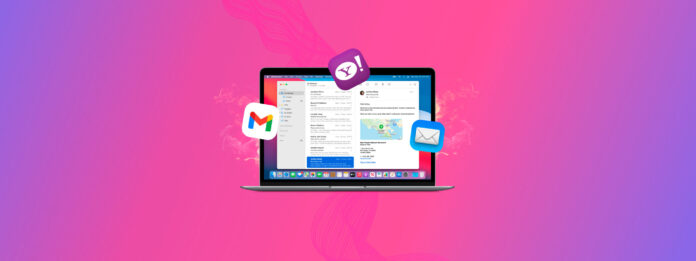
Bien qu’il ait été inventé il y a près d’un demi-siècle, l’email reste encore aujourd’hui l’un des outils de communication les plus utiles au monde. Le seul problème est que l’email n’est pas exactement à l’épreuve des balles, et il ne faut pas grand-chose pour que des messages d’une importance cruciale soient accidentellement supprimés ou perdus, c’est pourquoi tant d’utilisateurs de Mac sont désespérés d’apprendre comment récupérer des emails supprimés sur Mac.
Si vous en faites partie, cet article est pour vous car il décrit plusieurs solutions que vous pouvez utiliser pour récupérer des e-mails supprimés définitivement sur n’importe quel Mac .
Table des Matières
Comment les e-mails sont-ils stockés sur Mac ?
Lorsque vous ajoutez un compte de messagerie à Apple Mail, le client de messagerie crée un cache local avec les messages électroniques dans l’emplacement caché suivant (vous pouvez l’ouvrir en utilisant l’option Aller au dossier dans le Finder) :
~/Library/Mail/
À l’intérieur de ce dossier, il devrait y avoir au moins un sous-dossier avec un nom alphanumérique crypté. Ce sous-dossier contiendra un fichier .mbox , qui est essentiellement une archive de fichiers contenant une collection de messages électroniques. Vous pouvez l’ouvrir en utilisant Finder, puis naviguer à travers ses différents sous-dossiers jusqu’à ce que vous atteigniez un sous-dossier avec des fichiers .emlx. 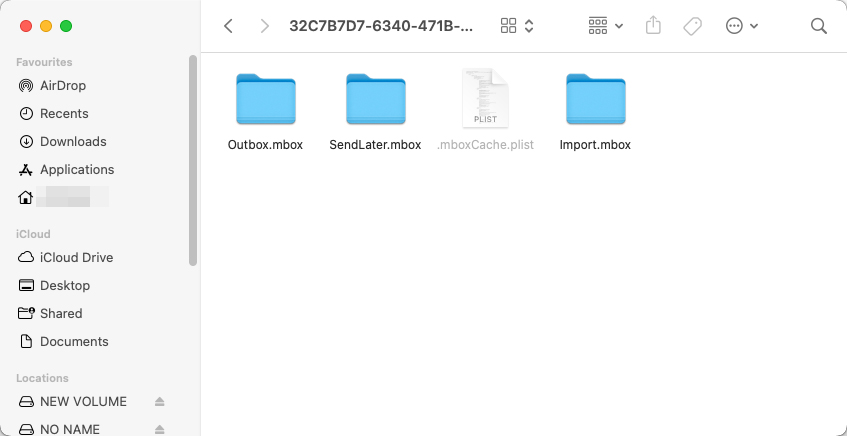
Fichiers avec l’extension .emlx sont simplement des fichiers texte créés par Apple Mail correspondant à des messages électroniques individuels, et vous pouvez les ouvrir à l’aide de n’importe quel éditeur de texte, tel que TextEdit d’Apple.
Ne vous attendez pas à voir un message électronique bien formaté. À la place, vous verrez le code source du message affiché en texte brut, et vous devrez déchiffrer ce qui est du formatage et ce qui est le contenu réel du message.
Quand est-il possible de récupérer des mails Apple supprimés ?
Il existe quelques “filets de sécurité” qui permettent à l’utilisateur de récupérer des emails perdus en utilisant des méthodes spécifiques. Cependant, la capacité de récupération varie en fonction du filet de sécurité qui s’applique à votre situation. Pour confirmer que vos emails sont récupérables, assurez-vous qu’au moins une de ces conditions est remplie :
- Une sauvegarde des emails supprimés doit exister (solution : récupération à partir d’une sauvegarde).
- Les emails supprimés doivent encore être physiquement présents sur le disque dur (solution : logiciel de récupération de données).
- Les emails supprimés doivent être stockés sur le serveur de messagerie (solution : récupération depuis le cloud).
Ces solutions ne fonctionneront que si leurs conditions spécifiques sont remplies. Si aucune de celles-ci ne vous concerne, les méthodes de cet article ne fonctionneront pas (et votre courrier est probablement définitivement perdu).
4 façons de récupérer des mails Apple
Dans cette section, nous aborderons 4 différentes façons de récupérer des Apple Mails. Chaque solution dépend de certains facteurs, tels que la présence ou non d’une sauvegarde, la présence de l’email sur le serveur cloud, etc. Nous fournissons également une solution qui fonctionne sans aucune sauvegarde ni copie basée sur le cloud, tant que les données de l’email n’ont pas été écrasées sur votre disque.
Vous pouvez commencer par la solution qui vous semble la plus adaptée à votre situation, mais vous pouvez toutes les essayer sans risque.
Méthode 1 : Vérifiez le dossier Corbeille
Le premier endroit où vous devriez chercher vos e-mails supprimés est le dossier Corbeille. Chaque fois que vous supprimez un e-mail, il est envoyé dans le dossier Corbeille de votre client de messagerie. En fonction du client de messagerie que vous utilisez, le courrier supprimé est automatiquement et définitivement effacé après une certaine période. Pour Apple Mail, c’est 30 jours.
Vous trouverez généralement votre dossier Corbeille dans la barre latérale de votre client de messagerie, sous sa boîte aux lettres.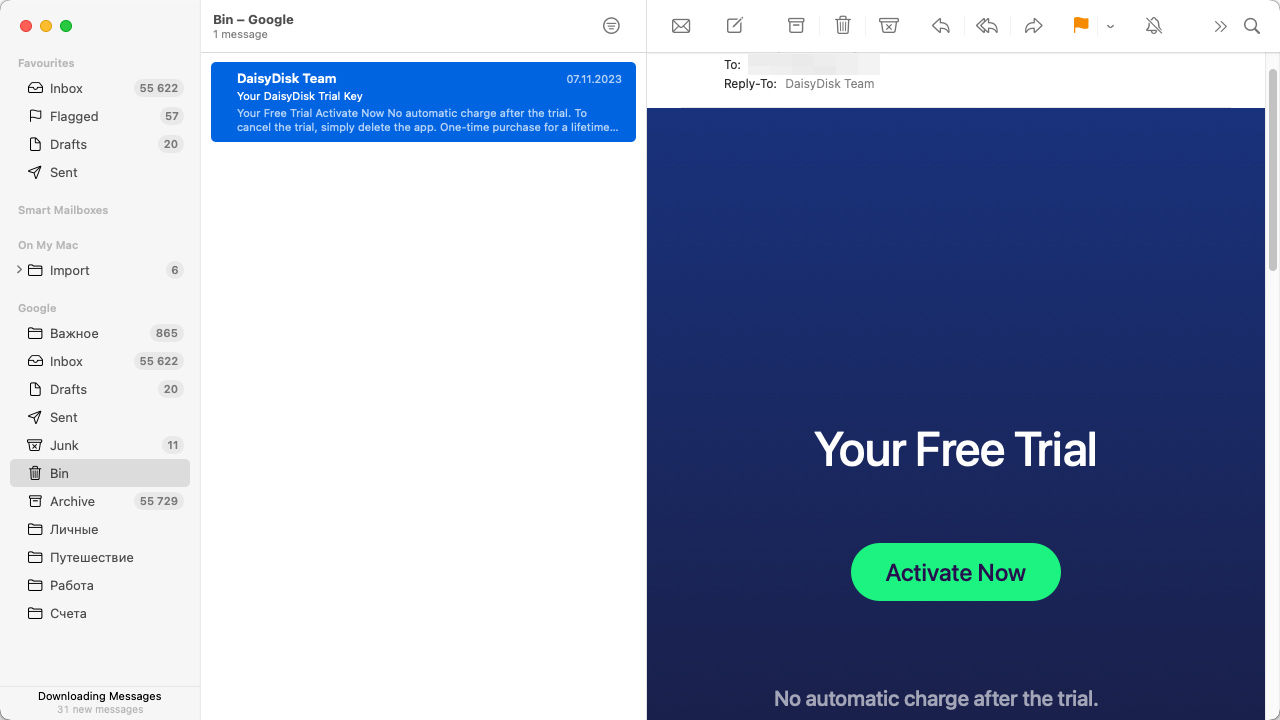
Méthode 2 : Restaurer les e-mails supprimés avec un logiciel de récupération de données
Les logiciels de récupération de données vous permettent de profiter du fait que les fichiers supprimés, y compris les fichiers supprimés .emlx de ~/Library/Mail/, restent physiquement sur le disque dur jusqu’à ce qu’ils soient écrasés par de nouveaux fichiers.
Tant que vous commencer le processus de récupération en temps opportun et utilisez une application logicielle de récupération de données fiable, vous devriez pouvoir récupérer un fichier Mailbox supprimé créé par Apple Mail sur Mac sans aucun problème.
Nous recommandons Disk Drill car il offre des performances de récupération de données de pointe, un support pour le format de message Apple Mail, une interface utilisateur soignée et de nombreuses fonctionnalités supplémentaires destinées à rendre la récupération des emails supprimés et d’autres données sur les ordinateurs Mac sans difficulté.
Comment récupérer vos fichiers de courrier
- Télécharger et installez Disk Drill. Nous recommandons de le télécharger et de l’installer sur un périphérique de stockage externe pour éviter d’écraser les données du courrier supprimé.
- Lancez Disk Drill et sélectionnez votre Mac dans la liste des lecteurs. Ensuite, cliquez sur Rechercher des données perdues .
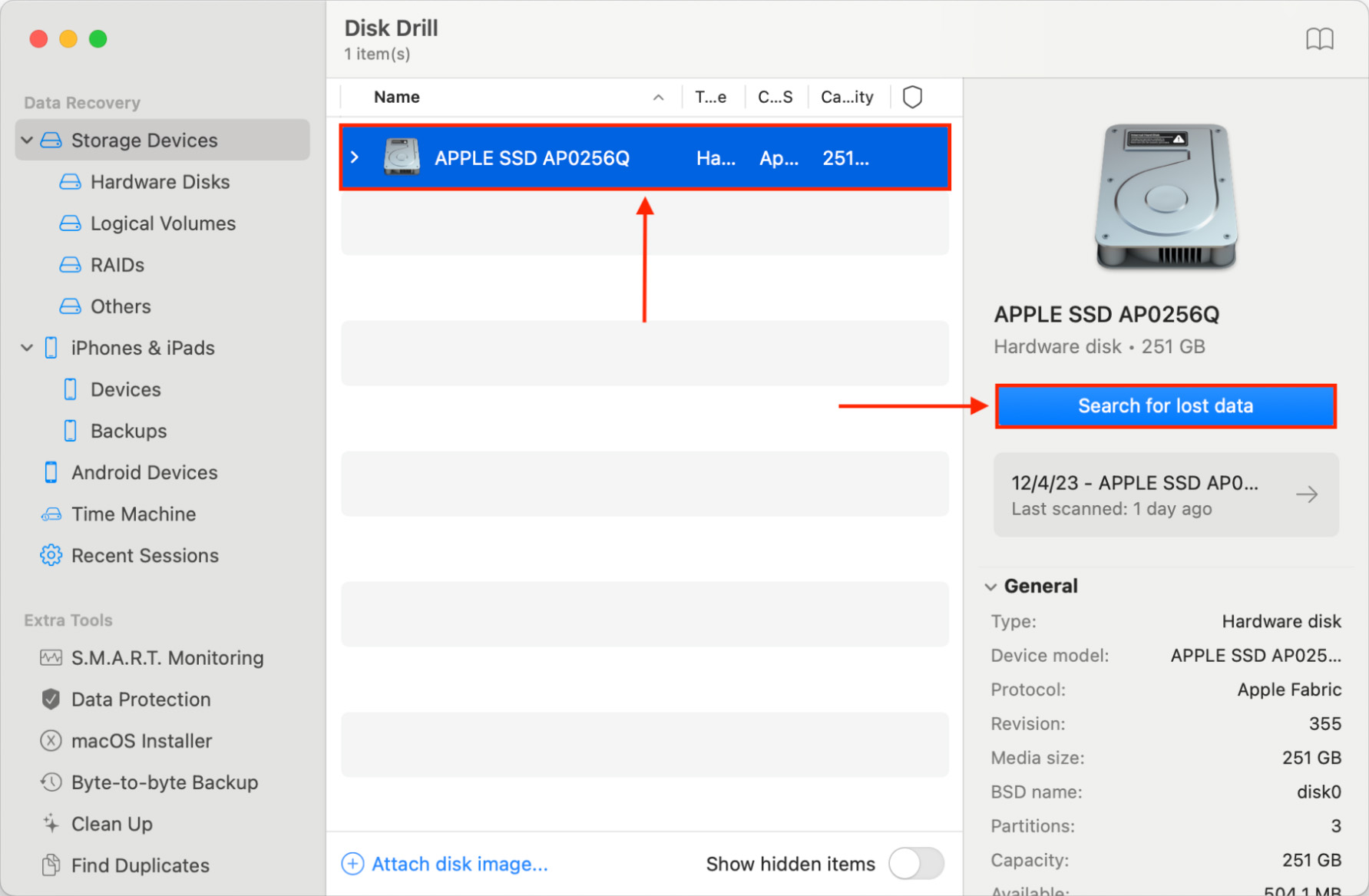
- Attendez que Disk Drill termine l’analyse de votre lecteur et que les catégories de fichiers cessent de se remplir. Ensuite, cliquez sur Examiner les éléments trouvés .
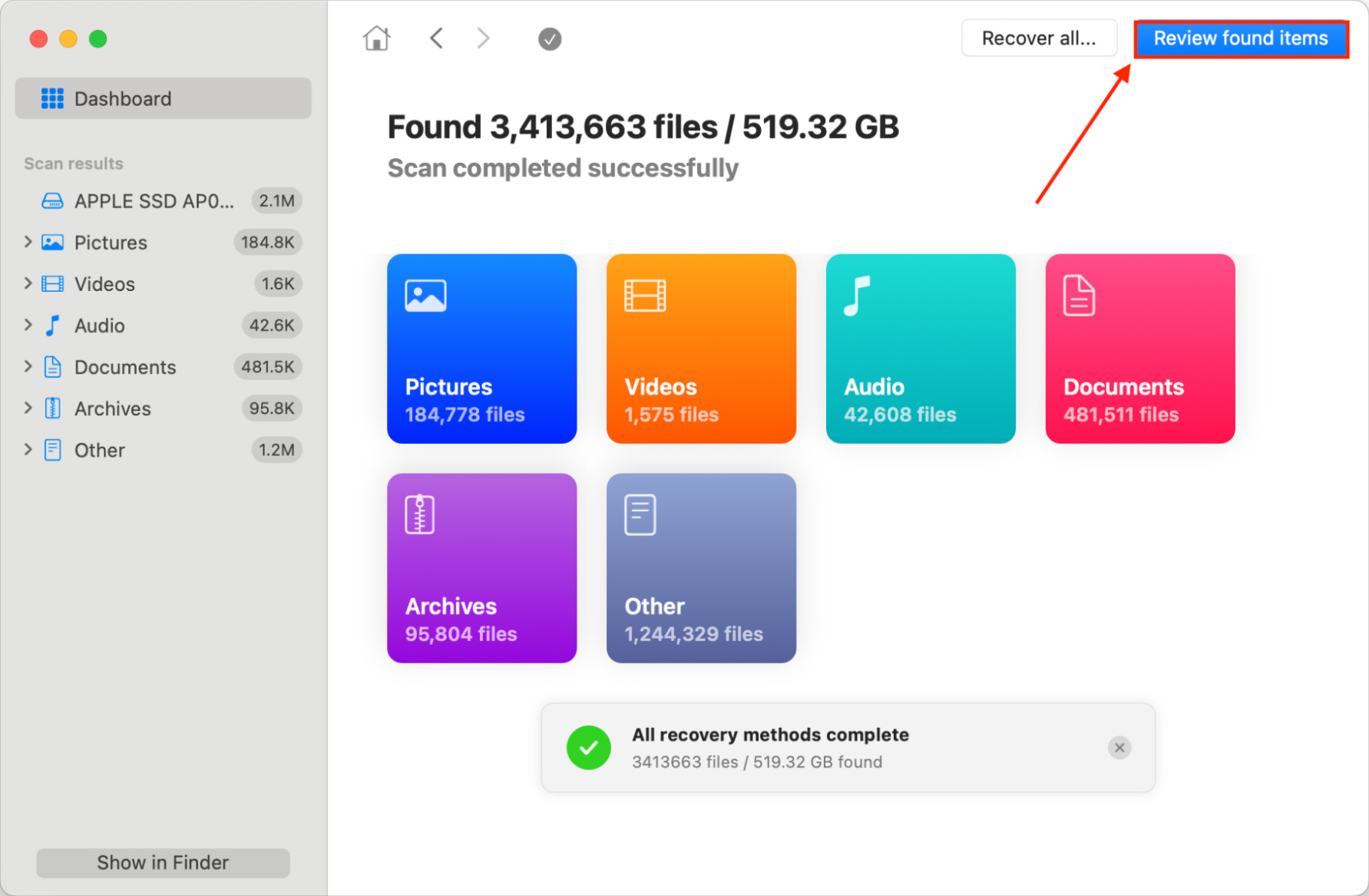
- Cliquez sur le Outil de recherche dans le coin supérieur droit de la fenêtre et tapez .mbox dans le champ. Cela indique à Disk Drill de n’afficher que les fichiers/dossiers avec l’extension .mbox. Vous pouvez également rechercher des fichiers emlx si vous souhaitez uniquement voir le contenu textuel de l’email. Ensuite, développez les sections Supprimé ou perdu et Reconstruit et commencez à chercher votre fichier de courrier.
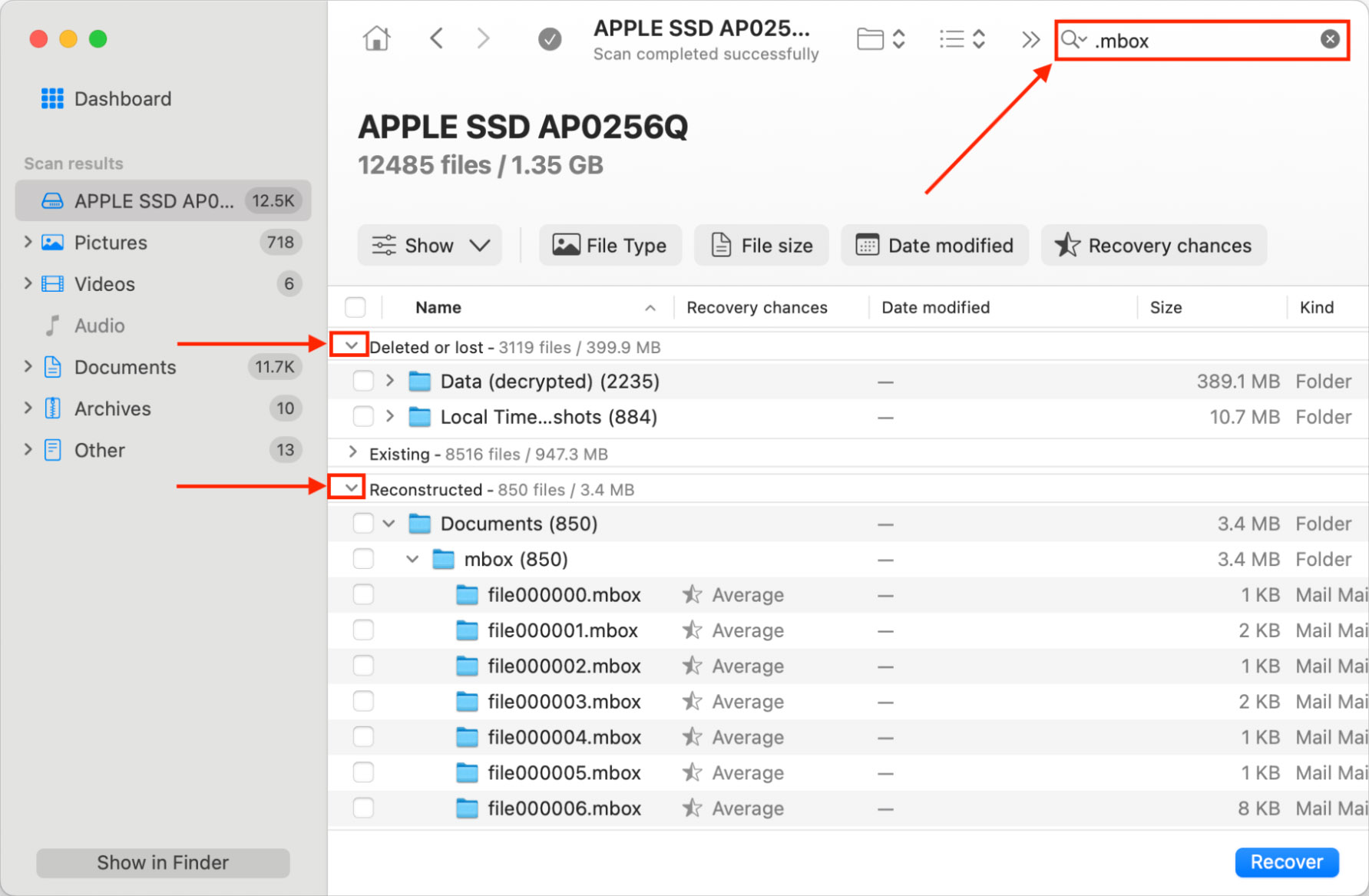
- Une fois le fichier mbox localisé, cochez la case à côté de celui-ci. Puis, cliquez sur Récupérer .
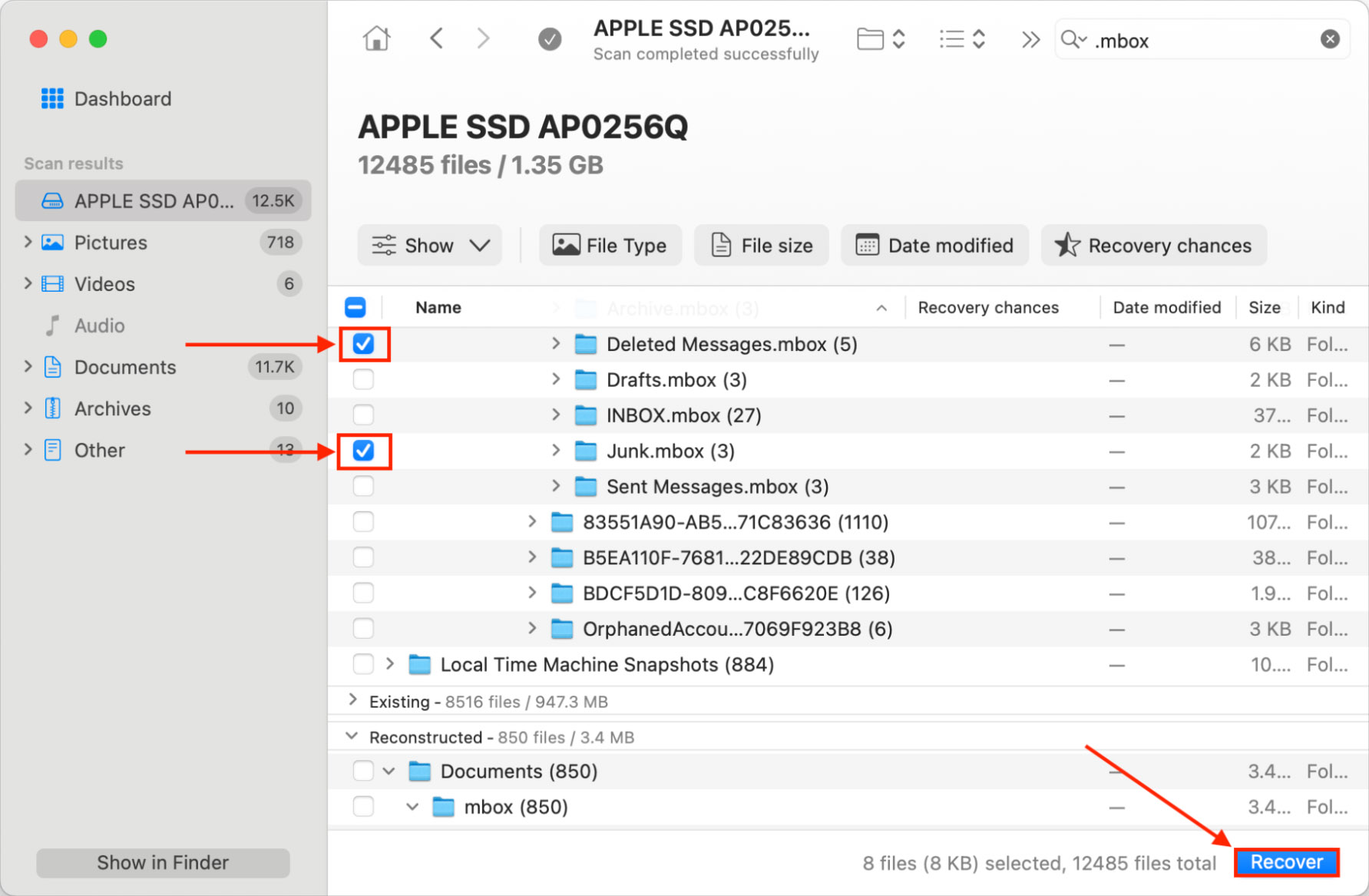
- Sélectionnez un emplacement où Disk Drill enregistrera le fichier récupéré. Nous suggérons de l’enregistrer sur un périphérique de stockage externe pour éviter l’écrasement. Ensuite, cliquez sur Suivant pour commencer le processus de récupération.
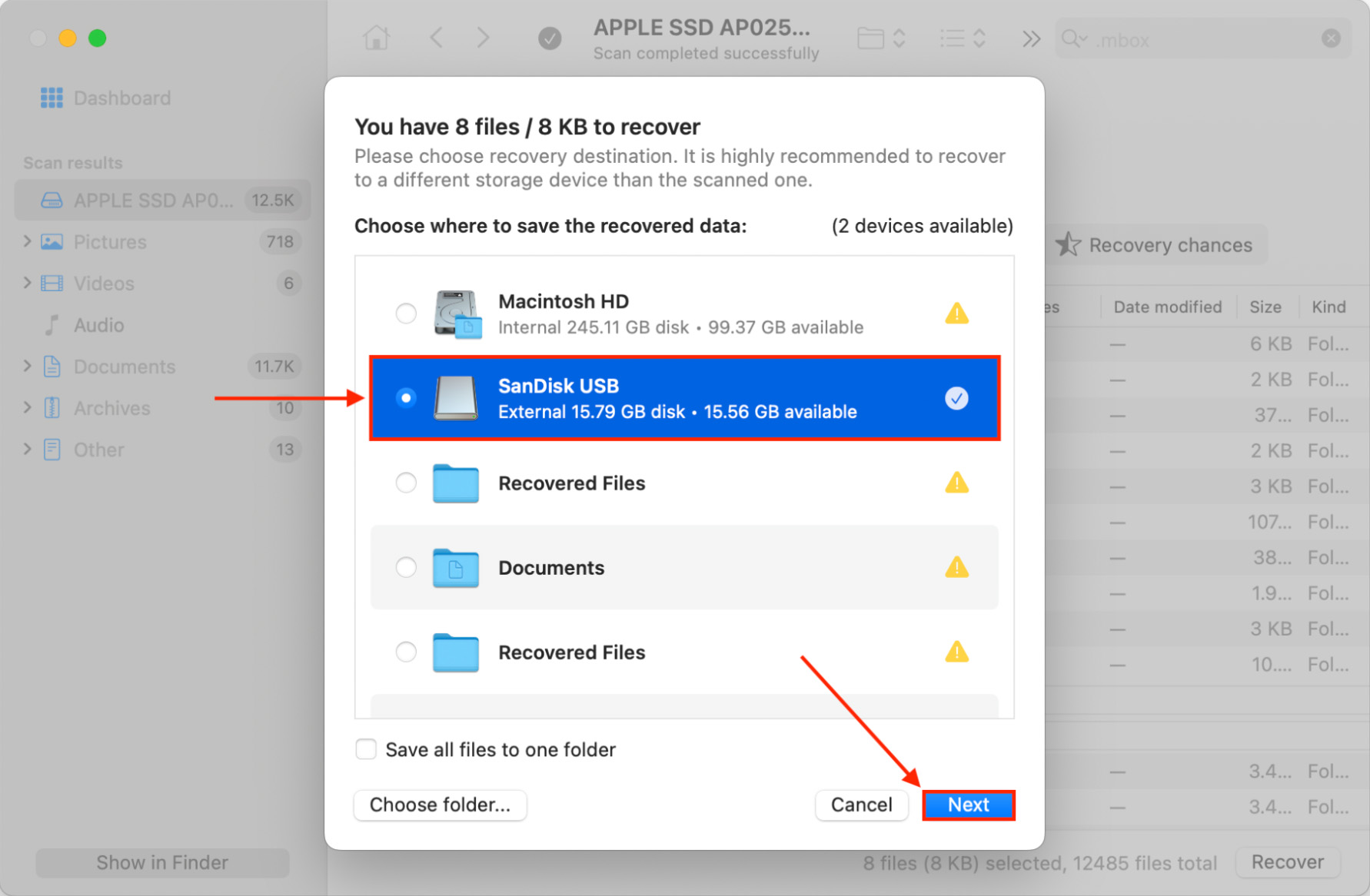
Comment importer vos courriels récupérés
Pour importer votre email supprimé dans votre client de messagerie :
- Ouvrez l’application Mail. Dans la barre de menu Apple, cliquez sur Fichier > Importer des boîtes aux lettres… Sélectionnez Apple Mail et cliquez sur Continuer.
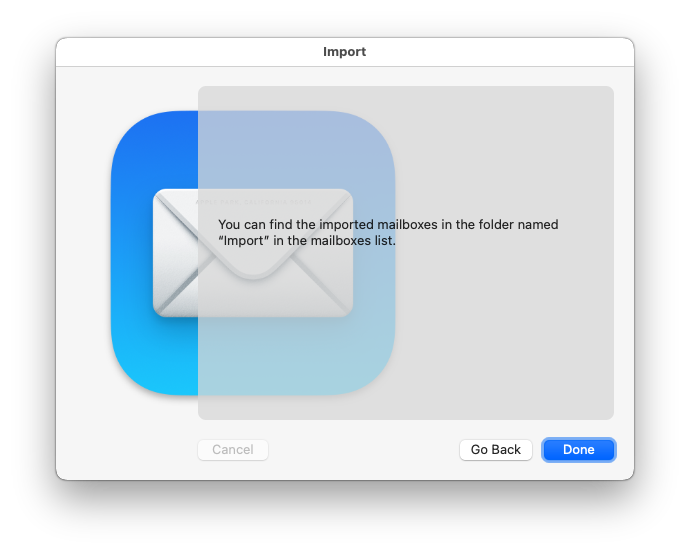
- Localisez le fichier mbox que vous avez récupéré dans la section précédente et cliquez sur Choisir.
- Vous trouverez la nouvelle boîte aux lettres importée dans la barre latérale gauche. Depuis cette boîte aux lettres, vous pouvez déplacer vos e-mails vers le dossier de votre choix.
Méthode 3 : Récupérer les e-mails à partir d’une sauvegarde
Si vous utilisez l’utilitaire de sauvegarde d’Apple, Machine à remonter le temps, pour protéger vos données, vous devriez être en mesure de récupérer assez facilement vos e-mails supprimés ou perdus sans aucun logiciel tiers.
Pour récupérer des emails depuis une sauvegarde Time Machine :
- Lancez l’application Apple Mail.
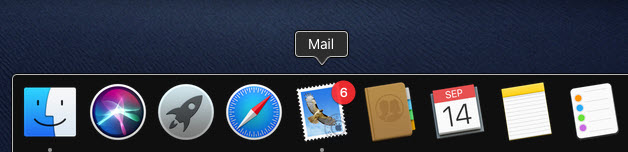
- Cliquez sur l’icône Time Machine située dans la barre de menu et choisissez Entrer dans Time Machine.
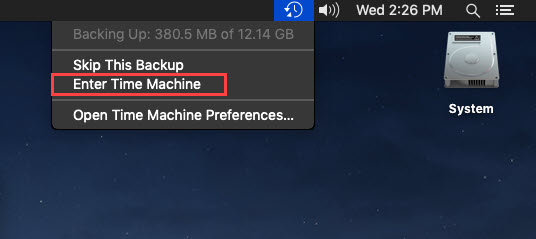
- Remontez dans le temps en utilisant la chronologie sur le bord droit de l’écran jusqu’à trouver une sauvegarde contenant les emails supprimés.
- Cliquez sur Restaurer pour récupérer vos emails.

Vous pouvez, bien sûr, utiliser tout logiciel de sauvegarde que vous souhaitez, mais Time Machine est inclus dans toutes les versions récentes de macOS, il y a donc de bonnes chances qu’il vous aide à récupérer vos e-mails.
Méthode 4 : Récupérer des e-mails du cloud
Dans de nombreux cas, il est possible de récupérer des e-mails à partir du cloud longtemps après les avoir supprimés dans Apple Mail. En effet, divers fournisseurs de services de messagerie proposent leurs propres méthodes pour récupérer les e-mails supprimés, et Apple Mail ne vous permet pas toujours d’en tirer parti.
Pour récupérer des emails Gmail supprimés :
- Ouvrez Safari et allez à : https://mail.google.com/
- Connectez-vous avec votre nom d’utilisateur et votre mot de passe.
- Ouvrez le dossier Corbeille.
- Sélectionnez le message électronique que vous souhaitez récupérer et déplacez-le dans votre boîte de réception.
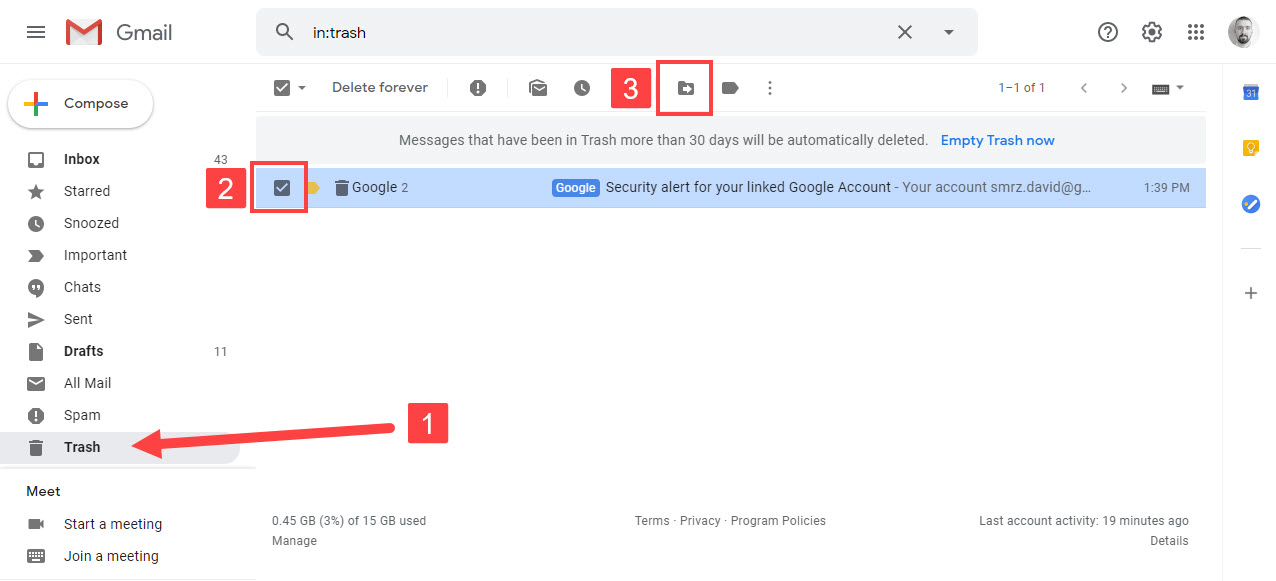
Pour récupérer des emails Outlook supprimés :
- Ouvrez Safari et allez sur : http://outlook.com/
- Connectez-vous avec votre nom d’utilisateur et votre mot de passe.
- Ouvrez le dossier Éléments supprimés.
- Sélectionnez le message électronique que vous souhaitez récupérer et choisissez l’option Restaurer pour le déplacer de nouveau dans votre boîte de réception.
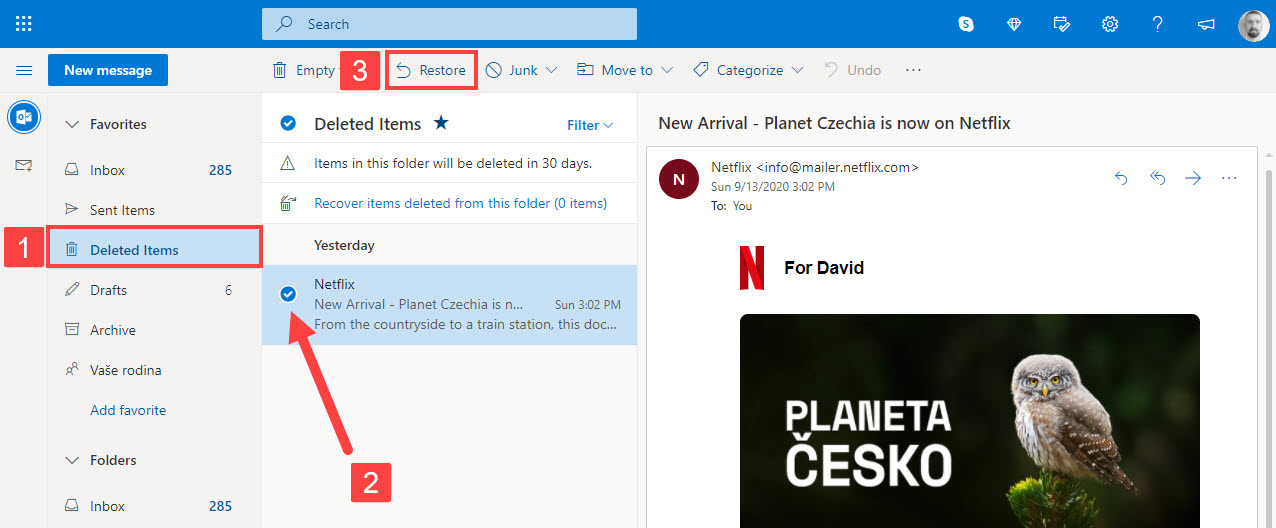
Pour récupérer les e-mails Yahoo supprimés :
- Ouvrez Safari et allez sur : https://mail.yahoo.com/
- Connectez-vous avec votre nom d’utilisateur et votre mot de passe.
- Ouvrez le dossier Corbeille.
- Sélectionnez le message électronique que vous souhaitez récupérer et choisissez l’option Restaurer dans la boîte de réception pour le déplacer de nouveau dans votre boîte de réception.
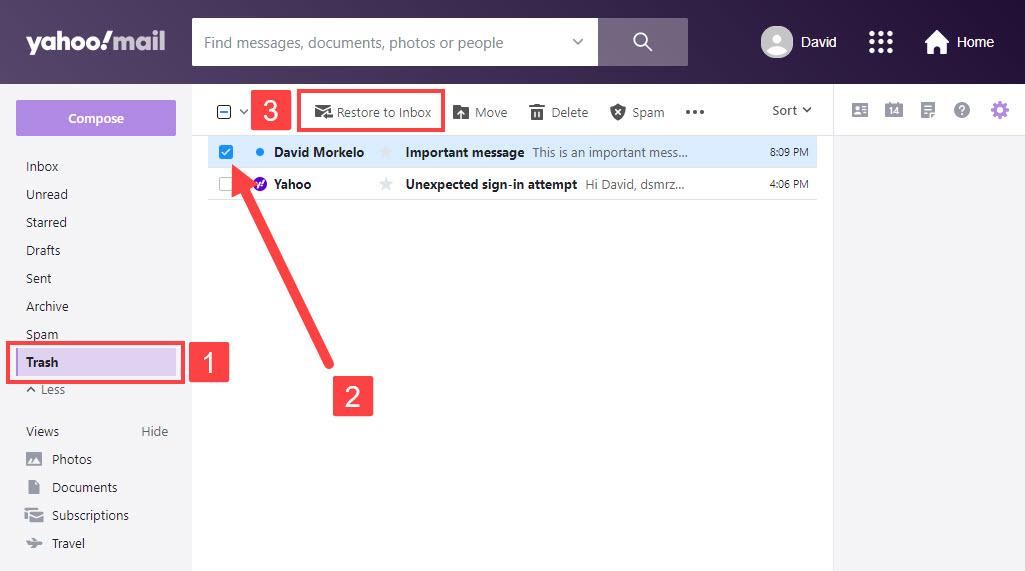
La plupart des autres fournisseurs de services de messagerie rendent également facile la récupération des messages supprimés, mais les étapes de récupération peuvent être légèrement différentes.
Conclusion
Restaurer un email supprimé est non seulement possible, mais il existe de nombreuses façons de le faire tant que certaines conditions sont remplies. Assurez-vous donc d’évaluer soigneusement votre situation avant d’abandonner ! Même si vous n’avez pas de sauvegardes dans le cloud ou sur le serveur de messagerie, votre email n’est pas totalement perdu tant que ses données sont physiquement sur le disque et qu’elles n’ont pas été écrasées.
Mais la récupération des données n’est jamais garantie à 100 %. Assurez-vous donc de vérifier votre sélection avant de supprimer quoi que ce soit, et envisagez d’utiliser un outil de sauvegarde comme Time Machine pour garantir une méthode fiable de récupération de votre courrier.
FAQ
Après avoir supprimé un brouillon de courriel, si vous exécutez immédiatement la combinaison de Commande-Z touches, votre brouillon sera récupéré.
- Vous pouvez utiliser un logiciel de récupération de données pour analyser votre appareil de stockage et rechercher des emails supprimés perdus.
- Vous pouvez récupérer une ancienne version de la boîte aux lettres Outlook à partir d’une sauvegarde Time Machine.
- Utilisez une fonctionnalité interne d’Outlook comme démontré ici :
- Lancez Outlook et ouvrez le dossier Éléments supprimés.
- Sélectionnez Accueil puis Récupérer des éléments supprimés du serveur.
- Choisissez les éléments que vous souhaitez récupérer.
- Cliquez sur Restaurer les éléments sélectionnés > OK.
- Téléchargez et installez Disk Drill pour Mac.
- Lancez le programme et sélectionnez le disque contenant le dossier de courrier perdu.
- Cliquez sur le bouton Rechercher des données perdues pour scanner le périphérique.
- Lorsque le processus de scan est terminé, tapez mbox dans le champ de recherche pour trouver les dossiers de courrier. Ils ont une extension mbox.
- Sélectionnez la boîte aux lettres à récupérer et choisissez un emplacement sûr où elle sera sauvegardée.
- Cliquez sur le bouton Récupérer.






